
发布时间:2022-08-31 19: 42: 38
品牌型号: DELL Vostro 3400
系统:Windows 10 64位家庭中文版(21H1)
软件版本:Mathtype 7.4.10.53
在编写数学教材或论文时,如果文中涉及到的公式比较多,为便于后续公式的引用,需要给公式按规则标注序号,常以章节名为准进行重新编号,如1-1、2-1、1-1-1等等。那么MathType公式编号怎么随章节变化,MathType公式编号不在最右边怎么办呢?今天就一起来看看吧。
一、MathType公式编号怎么随章节变化
在初始状态下,MathType会按公式所在的“章-节-个”三级进行编号。
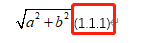
1、插入公式编号
在新Word文档上初次插入公式时,会弹出如图2所示的“插入公式编号”弹窗。
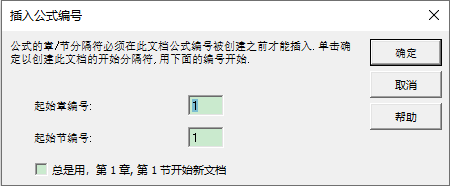
这里正常情况下可以不用修改章节编号,点击确定即可。
插入公式编号有两种方法: 在MathType选项卡“插入公式”中使用“左编号”或“右编号”插入带编号的公式;或者在已插入的公式前后直接“插入编号”。
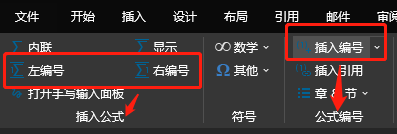
不论使用哪种方法插入公式编号,都会从(1.1.1)来开始进行编号。
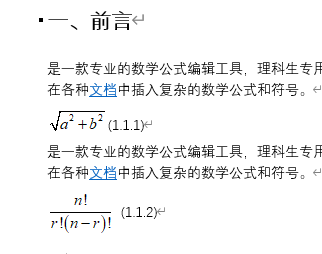
2、公式编号随章节自动变化
在论文中,往往会将正文内容分成大大小小的多个标题来进行论证的表达,而这些标题的区分往往无法直接在编号中表现出来。
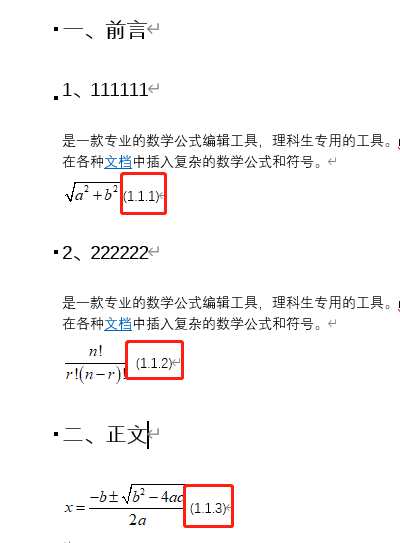
想要编号级数也随标题级数进行自动变化,则需要插入或修改文档的“分隔符”。
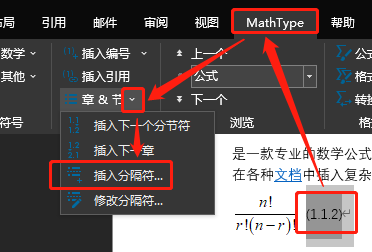
点击选中对应编号,随后在MathType选项卡的“公式编号”部分点开“章&节”的下拉框,选择“插入分隔符”。
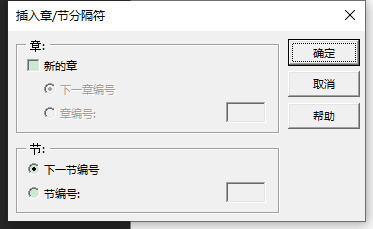
在“插入章/节分隔符”中可以编辑当前编号所需的章节数,如需要将原来的(1.1.2)修改为(1.2.1),则可以保持“章”不变选择“节”中的“下一节编号”并点击确定即可。

使用同样的方法可以修改公式的章数,修改完成后,同一标题下的后续公式编号会随着插入的章节数进行自动变化。
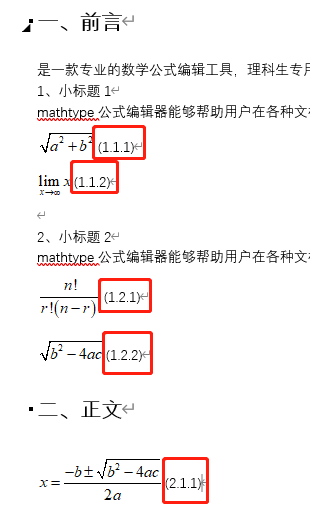
二、MathType公式编号不在最右边
公式编号不在文档最右边对齐有两种可能。
1、内联公式编号
从上方的示例图中可以看出,示例公式的编号都不在最右边,这是因为示例所用编号均是先插入了内联公式,随后在公式后方直接插入了编号。
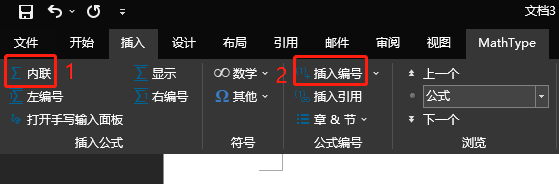
选中内联公式编号后,在Word的段落样式中选择“右对齐”会将公式与编号均移至页面右侧对齐。
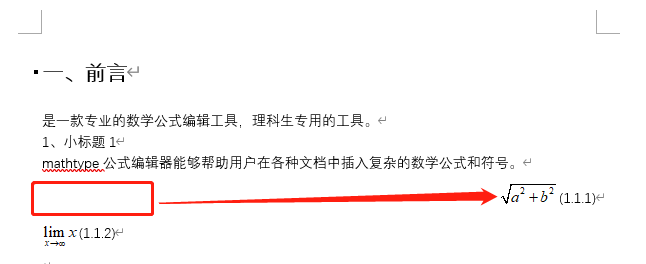
如想要单独将编号进行右对齐,可以通过在公式后、编号前输入空格来移动编号位置。
或者直接通过“右编号”模板来插入公式与编号。
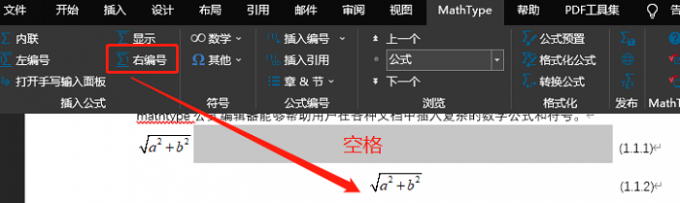
这里建议zhijie 使用“右编号”模板来插入公式与编号,方便又美观,也避免出现换台电脑打开后编号换行的问题。
2、复制公式与编号进来后右侧不对齐
这是两篇文档的页面宽度不一致所导致的,解决方法很简单。
1、在新文档中直接插入编号公式
在原文档中双击公式打开MathType编辑器,将公式内容全部复制,随后在新文档中直接通过“右编号”模板打开MathType并将公式内容粘贴进来保存即可。
2、通过制表位调整右侧位置
选中未右对齐的编号,右键并打开“段落”设置界面。
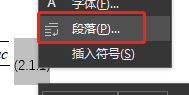
然后在段落设置左下角进入“制表位”设置界面。
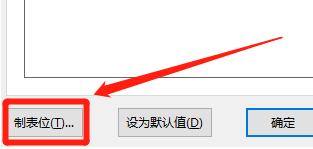
在制表位中选择“右对齐”后点击“确定”即可。
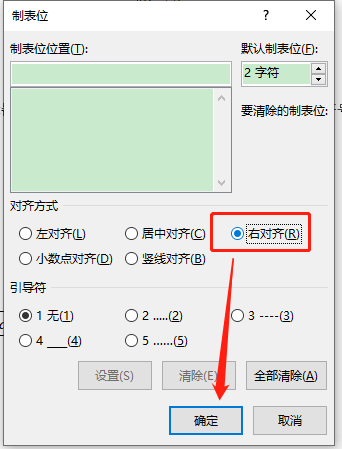
这样整篇文档的序号就可以统一右对齐至同一位置了。
三、修改编号格式
如果想要修改编号的格式,可以点开“插入编号”旁下拉框后点击“格式化”。
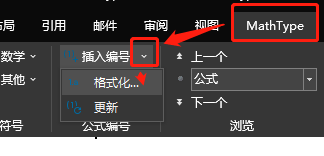
在“格式化公式编号”界面中可以设置与预览编号的格式样式,在图5中就取消勾选了“节编号”将编号由(1.1.1)的三级格式改为了[1.1]的二级格式。
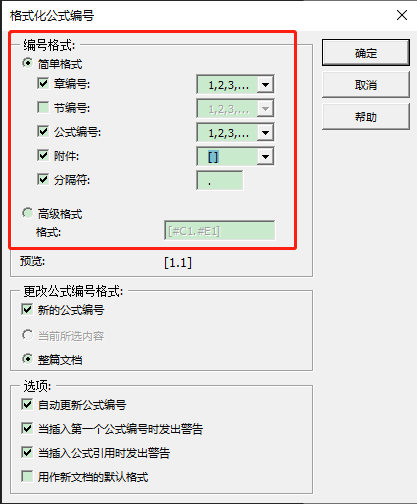
以上便是MathType公式编号怎么随章节变化,MathType公式编号不在最右边怎么办的全部内容了,如果想要了解更多MathType使用技巧,欢迎关注MathType中文网站。
作者:∅
展开阅读全文
︾